

Nathan E. Malpass가 마지막으로 업데이트 : September 20, 2023
중요한 파일을 잃는 것은 의심할 여지 없이 괴로운 일입니다. 특히 해당 파일이 Android의 Google 드라이브에서 영구적으로 삭제된 경우 더욱 그렇습니다. 실수로 탭했거나, 잘못 스와이프했거나, 예상치 못한 결함으로 인해 귀중한 데이터를 잃어버렸다면 무력감을 느낄 수 있습니다.
하지만 좋은 소식이 있습니다. Google 드라이브에서는 손실된 것처럼 보이는 파일이 영구적으로 삭제된 경우에도 복구할 수 있는 기회를 제공합니다.
이 종합 가이드에서는 다음 과정을 안내해 드립니다. Google Drive Android에서 영구적으로 삭제된 파일을 복구하는 방법, 특히 다음 중 하나를 사용하는 경우 가장 인기 있는 Android 데이터 복구 소프트웨어, 안도의 한숨을 쉬고 중요한 문서, 사진 등에 다시 액세스할 수 있습니다.
이제 삭제된 파일을 쉽게 검색할 수 있는 방법을 자세히 알아보겠습니다!
파트 #1: Google Drive Android에서 영구적으로 삭제된 파일을 복구하는 방법파트 #2: Google Drive Android에서 영구적으로 삭제된 파일을 복구하는 가장 좋은 방법
Android의 Google 드라이브에서 파일이 삭제되면 즉시 영구적으로 삭제되지는 않습니다. 대신 휴지통으로 이동되어 제한된 기간 동안 보관됩니다.
이렇게 하면 삭제된 파일이 영원히 사라지기 전에 복구할 수 있는 기회가 생깁니다. Google 드라이브 휴지통을 사용하여 Google 드라이브 Android에서 영구적으로 삭제된 파일을 복구하는 방법은 다음과 같습니다.
휴지통은 Google 드라이브에서 삭제된 파일을 임시로 저장하는 역할을 합니다. 액세스하려면 Android 기기에서 Google 드라이브 앱을 열고 다음 단계를 따르세요.

휴지통에 있는 파일의 보존 기간은 일반적으로 약 30일로 제한되어 있습니다. 이 기간이 지나면 해당 항목은 Google 드라이브에서 자동으로 영구적으로 삭제됩니다. 따라서 파일이 영원히 사라지기 전에 즉시 조치를 취하고 파일을 검색하는 것이 중요합니다.
파일이 Android의 Google 드라이브에서 영구적으로 삭제되었으며 휴지통 방법을 사용하여 복구할 수 없는 경우 다음 조치는 Google 드라이브 지원팀에 문의하는 것입니다. 관련된 단계에 대한 간략한 개요는 다음과 같습니다.
지원팀이 귀하의 상황을 더 잘 이해할 수 있도록 최대한 많은 정보를 제공하십시오. 복구 프로세스를 지원하기 위해 추가 세부정보를 요청할 수도 있습니다.
관리자 권한으로 G Suite를 사용 중이고 Android의 Google 드라이브에서 영구적으로 삭제된 파일을 복구해야 하는 경우 G Suite 관리 콘솔을 활용할 수 있습니다. 이 방법은 전체 조직에 대해 삭제된 파일을 복원해야 할 때 특히 유용합니다. 관련된 단계에 대한 개요는 다음과 같습니다.
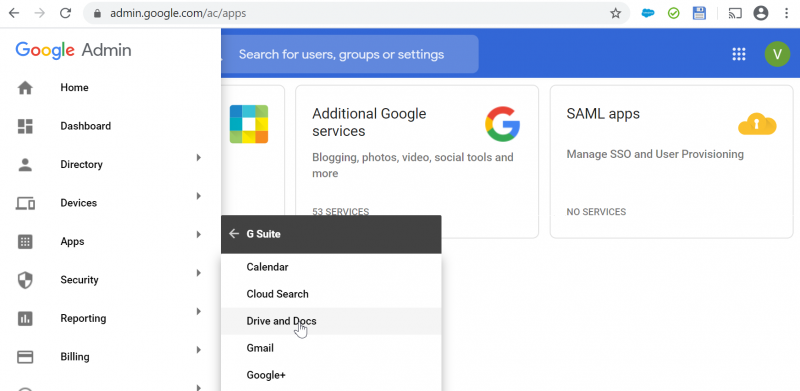
G Suite 관리 콘솔을 사용하면 관리자는 표준 휴지통 보관 기간을 우회하여 삭제된 파일을 검색할 수 있습니다. 하지만 이 방법을 사용하려면 관리 액세스가 필요하며 주로 G Suite를 사용하는 조직을 위한 것입니다.
다음 단계를 따르면 G Suite 관리 콘솔의 강력한 기능을 활용하여 Android의 Google 드라이브에서 영구적으로 삭제된 파일을 복구하여 중요한 데이터가 영구적으로 손실되지 않도록 할 수 있습니다.
이는 특히 팀과 공유된 파일이나 폴더가 있는 경우 Google Drive Android에서 영구적으로 삭제된 파일을 복구하는 방법에 대한 또 다른 방법입니다. 다음의 공유 팀 드라이브에서 파일이나 폴더를 삭제한 경우 Google 드라이브, 복구할 가능성이 있습니다. 공유 팀 드라이브는 공동 작업에 특히 유용하며 실수로 파일을 삭제한 경우 다음 단계에 따라 복구할 수 있습니다.
Google Vault는 Android의 Google 드라이브에서 삭제된 파일을 복구하는 데 사용할 수 있는 강력한 도구입니다. 이는 데이터 보관 및 복구 전략의 일환으로 Google Vault를 활성화한 조직에 특히 유용합니다. Google Vault를 활용하여 삭제된 파일을 복구하는 방법은 다음과 같습니다.
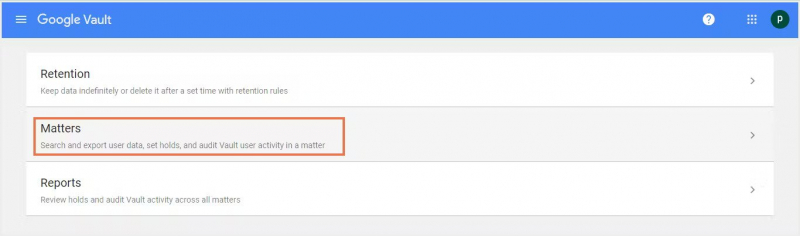
Google Vault를 사용하면 특히 강력한 데이터 관리 및 규정 준수가 필요한 조직의 경우 파일 복구에 대한 고급스럽고 포괄적인 접근 방식을 제공합니다. 광범위한 검색 기능을 제공하며 삭제된 파일이 표준 보존 기간을 초과한 경우에도 검색할 수 있도록 보장합니다.
앞서 언급한 방법은 Android의 Google 드라이브에서 삭제된 파일을 복구하는 데 도움이 될 수 있지만 복구 프로세스에 큰 도움을 줄 수 있는 추가 강력한 도구가 있습니다. FoneDog 안드로이드 데이터 복구.
안드로이드 데이터 복구
삭제 된 메시지, 사진, 연락처, 비디오, WhatsApp 등을 복구하십시오.
빨리 또는 안드로이드에서 뿌리의 유무에 관계없이 분실 및 삭제 된 데이터를 찾으십시오.
6000 + Android 기기와 호환됩니다.
무료 다운로드
무료 다운로드

이 전용 소프트웨어는 Google 드라이브의 파일을 포함하여 손실된 데이터를 쉽게 검색하도록 설계되었습니다. 여기에서는 FoneDog Android 데이터 복구 사용의 이점에 대해 설명하고 이 도구를 사용하여 Google 드라이브에서 파일을 복구하는 단계에 대한 간략한 개요를 제공합니다.
FoneDog Android 데이터 복구는 Google 드라이브에 저장된 파일을 포함하여 Android 기기에서 손실되거나 삭제된 파일을 전문적으로 복구하는 안정적이고 사용자 친화적인 소프트웨어입니다. 고급 스캐닝 알고리즘은 높은 성공률을 보장합니다. 봉인된 메시지 등 다양한 파일 형식 복구, 사진, 비디오, 문서 등이 있습니다. FoneDog Android 데이터 복구를 사용하여 Google 드라이브 Android에서 영구적으로 삭제된 파일을 복구하는 방법을 간략하게 살펴보겠습니다.
Google 드라이브 파일 복구를 위해 FoneDog Android 데이터 복구를 사용하는 단계:

FoneDog Android 데이터 복구를 사용하면 Android의 Google 드라이브에서 영구적으로 삭제된 파일을 복구하는 프로세스가 단순화됩니다. 강력한 복구 기능과 결합된 직관적인 인터페이스를 통해 귀중한 데이터를 원활하고 효율적으로 검색할 수 있습니다.
삭제된 데이터를 덮어쓰는 것을 방지하려면 파일이 삭제되었음을 알게 되면 즉시 조치를 취하고 Android 기기 사용을 중지하는 것이 중요합니다. FoneDog Android 데이터 복구를 활용하면 Android의 Google 드라이브에서 영구적으로 삭제된 파일을 성공적으로 복구할 가능성이 크게 높아집니다.
사람들은 또한 읽습니다최근 삭제된 사진을 찾는 방법(Android + iOS)Android 갤러리에서 삭제된 개인 사진을 복구하는 방법
코멘트 남김
0 Comment
Hot Articles
/
흥미있는둔한
/
단순한어려운
감사합니다! 선택은 다음과 같습니다.
우수한
평가: 4.4 / 5 ( 105 등급)